Font
Font:Monaco
Size:16
Line spacing: 1.3
Appearance
Theme:Darcula
勾选Use dark window headers
第三方主题
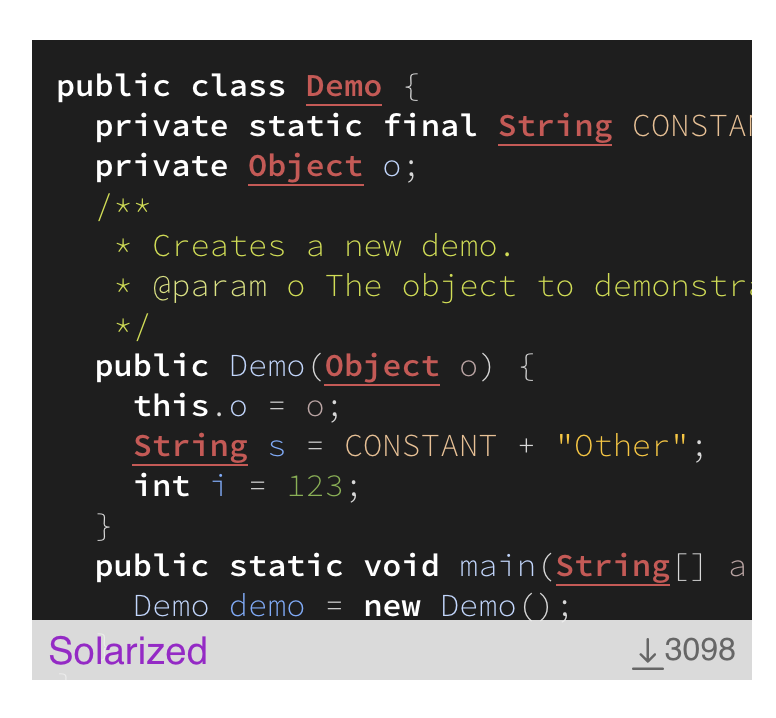 点击选择该主题
点击选择该主题
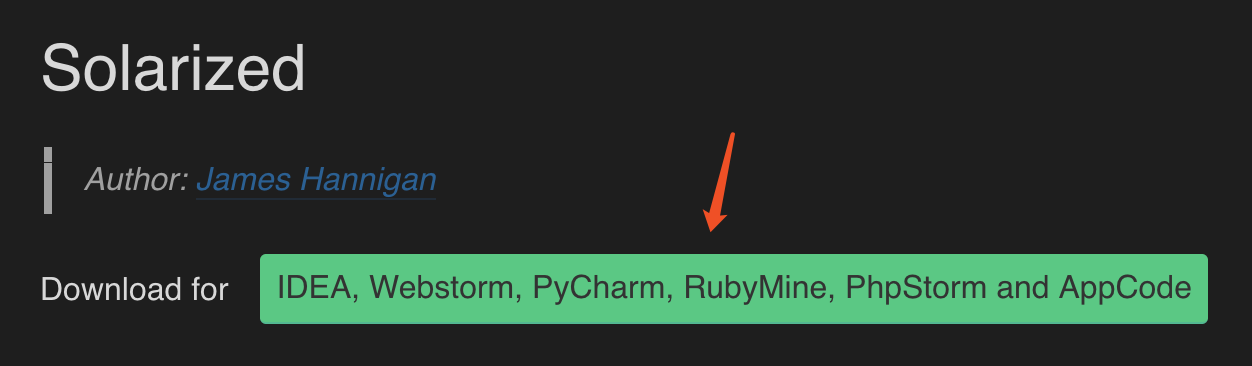 点击下载主题
点击下载主题
下载文件是一个jar包,然后在File -> import setting...,导入jar包 点击OK
点击OK
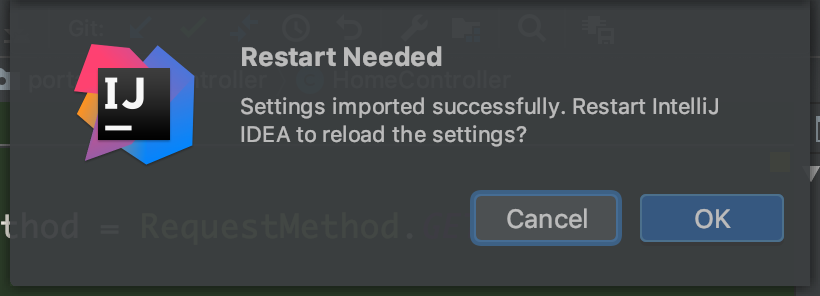 点击OK,重启IEDA来读取设置
点击OK,重启IEDA来读取设置
 已成功应用新的主题,可移除下载的jar包
已成功应用新的主题,可移除下载的jar包
可以在Preferences | Editor | Color Scheme | General中选择已安装的主题,并可以在已有主题上进行DIY
打开编辑器,工程选择
Preferences | Appearance & Behavior | System Settings,关闭Reopen last project on startup,每次打开编辑器时,需要选择进入的工程而不是直接最近的
目录分类
在项目工程中,标记为Sources Root的目录中,右键可以新建Package、Java Class,普通Directory不能创建这些文件。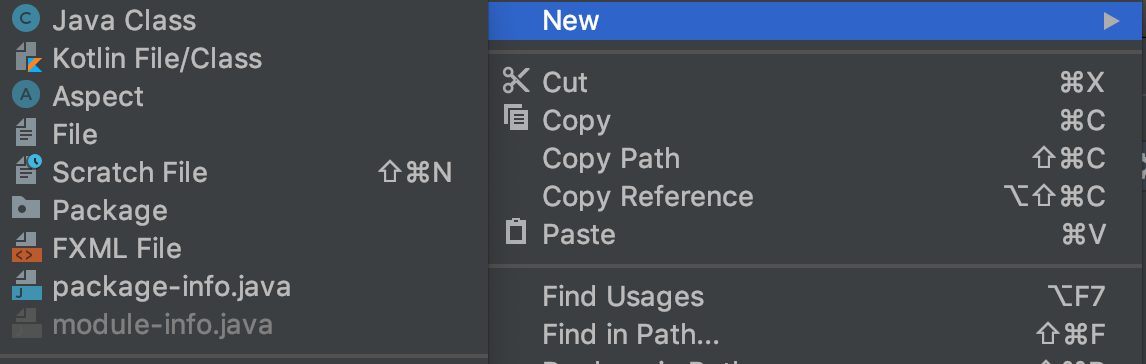 可以新建一个目录,然后右键Mark Directory as | Sources Root进行标记
可以新建一个目录,然后右键Mark Directory as | Sources Root进行标记
隐藏.idea目录
Preferences | Editor | File Types中的Ignore files and folders添加.idea
隐藏out目录(字节码输出目录)
工程Projiect -> 设置 -> Show Excluded Files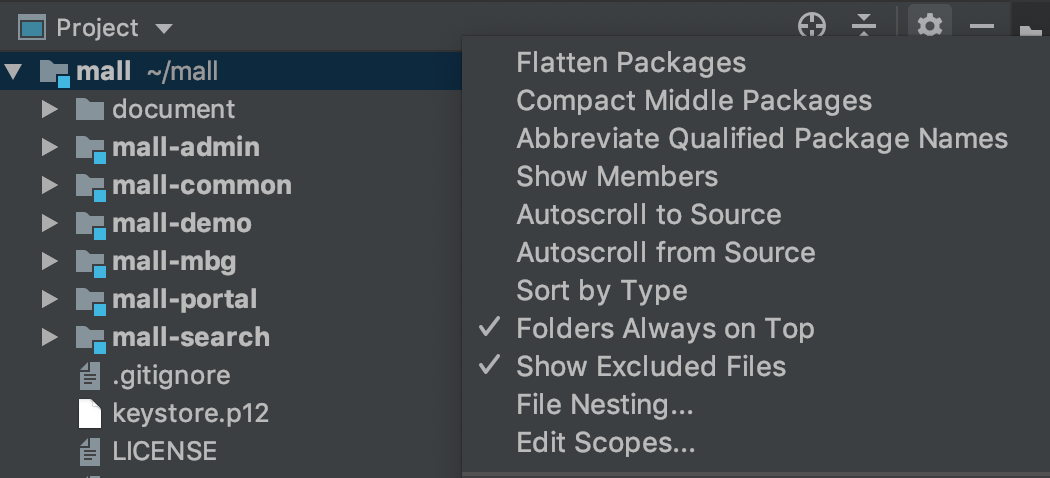
自动导入和自动删除无用的包
自动删除无用的包Import(未被引用),以及自动Import填充尚未导入的包
Preferences | Editor | General | Auto Import勾选Add unambiguous imports on the fly和Optimize imports on the fly
代码提示不区分大小写
Preferences | Editor | General | Code Completion取消勾选Match case
方法参数提示
Keymap -> 搜索Parameter Info -> cmd + P
提示代码
Keymap -> 搜索basic(Completion) -> option + /
模板
Preferences | Editor | Live Templates中有很多代码模板,提高编码速度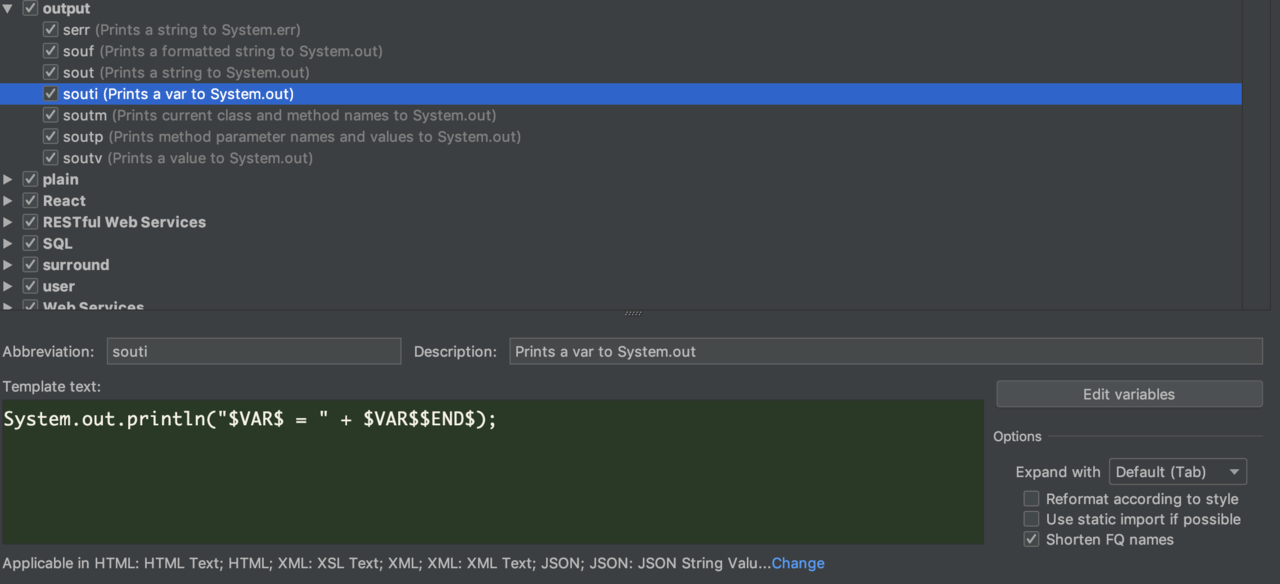 添加一个模板,在编辑器中输入souti然后tab就可以使用
添加一个模板,在编辑器中输入souti然后tab就可以使用
工具栏的显示与隐藏
View -> Toolbar,是否显示工具栏
显示方法线
Preferences | Editor | General | Appearance勾选Show method separators
设置指定代码类型进行默认折叠或是展开
Preferences | Editor | General | Code Folding进行勾选
修改cmd + D为复制所选的行数完整内容,而不是所选中的内容
Preferences | Keymap搜索Duplicate 从上面移除,添加到下面的选项上
从上面移除,添加到下面的选项上
编辑器窗口打开过多文件时,Tab多行展示
Preferences | Editor | General | Editor Tabs,Placement选择Top,不勾选Show tabs in one row
编辑器窗口不显示Editor Tabs
Preferences | Editor | General | Editor Tabs,Placement选择None,节省空间,配合cmd + E来进行最近打开文件的切换
设置cmd + E文件个数和cmd + shift + V粘贴缓冲区条数
Preferences | Editor | General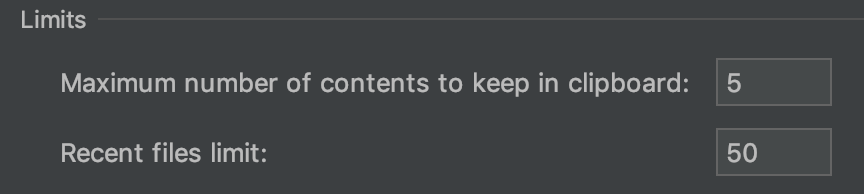
编辑窗口左侧右键设置
设置文件的软换行、文件代码提交记录、代码行数、代码缩进提示、面包屑显示
编辑窗口拆分
Window | Editor Tabs | Split *
设置代码检查等级,针对当前文件
IntelliJ IDEA 对于编辑大文件并没有太大优势,很卡,原因就是它有各种检查,这样是非常耗内存和 CPU 的,所以为了能加快大文件的读写,一般会暂时性设置为 None。
Inspections 为最高等级检查,可以检查单词拼写,语法错误,变量使用,方法之间调用等。
Syntax 可以检查单词拼写,简单语法错误。
None 不设置检查。
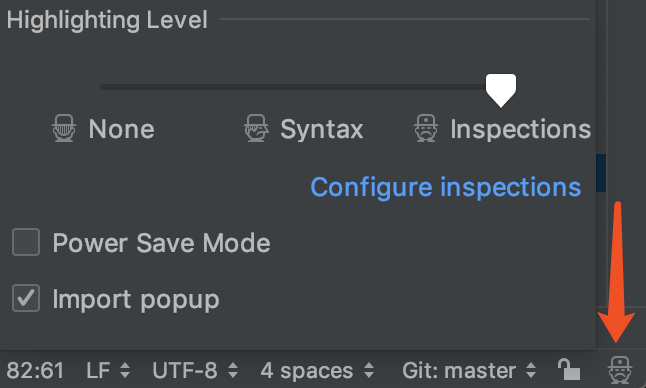 还可以进行自定义配置
还可以进行自定义配置
折叠代码并且添加标签
选中要被折叠的代码按cmd + option + T快捷键,选择 Comments选择自定义折叠代码区域功能
给选中的内容添加首尾的注释标识,可以折叠也可以生成怀绕代码
本地文件历史记录
文件上或者文件中右键,Local History,查看本地修改的记录
Java文件中import的设置
Preferences | Editor | Code Style | Java选择import,当我们 Java 类中导入的某个包下类超过这里设置的指定个数,就会换成用 * 号来代替,以及import包顺序的问题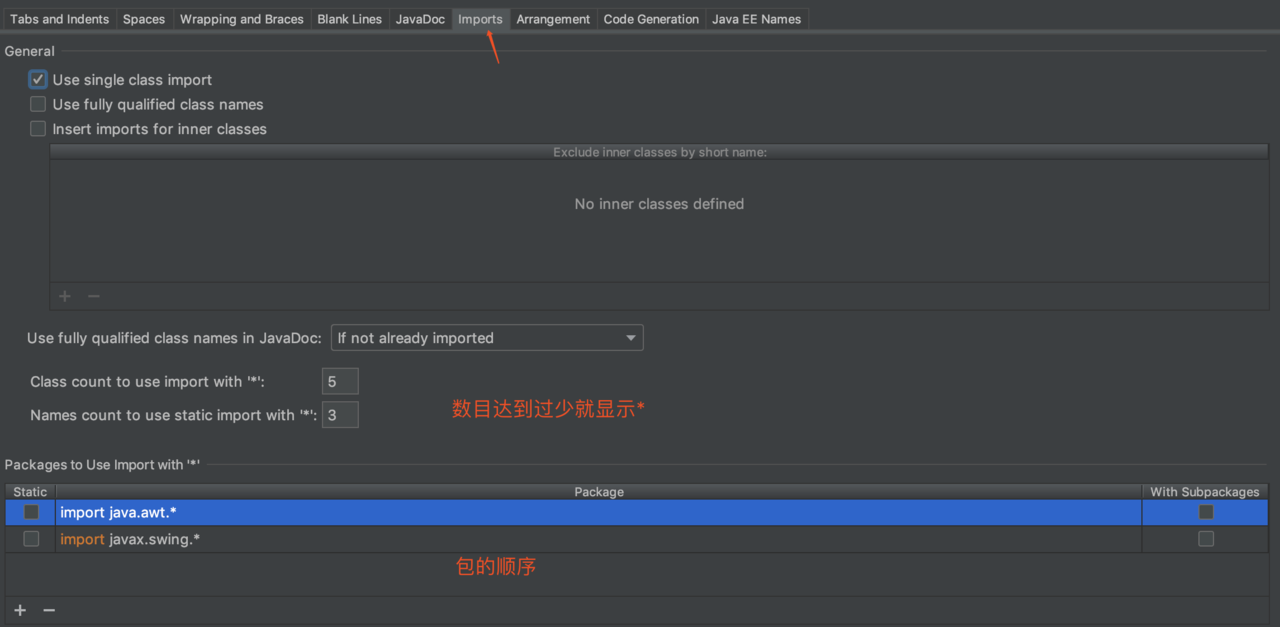
设置Java源文件中,tab提示线
Preferences | Editor | Code Style | Java选择Tabs and Indents,勾选Use tab character
光标定位在代码的末尾
Preferences | Editor | General,在Virtual Space中不勾选Allow placement of caret after end of line
代码行宽度超出限制时设置自动换行
当我们使用IDE写代码时,为了保证代码的可阅读性和优雅性,通常会借助IDE的代码风格设置功能,令IDE智能完成的代码部分或者格式化输入的代码,可以按照预期的格式输出。其中有一项设置就是限制一行代码的宽度,以IDEA举例,默认限制为120。 楼主这里设置的是100。
在输入代码时触发,随着输入的字符的增加,当代码宽度到达界线时,IDEA会自动将代码换行。
Preferences | Editor | Code Style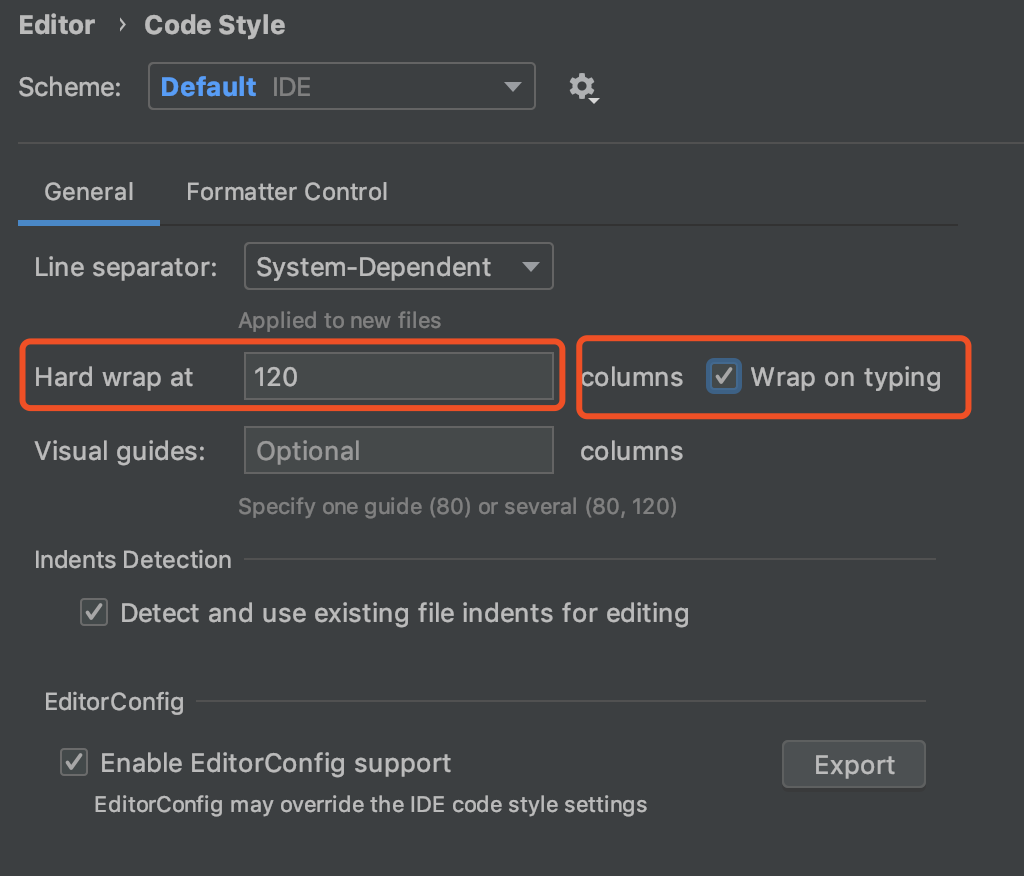
在格式化Java代码时触发,确保代码没有超过宽度界线。
Preferences | Editor | Code Style | Java选择Wrapping and Braces,勾选Ensure right margin is not exceeded
修改/添加新建文件模板
Preferences | Editor | File and Code Templates,选择Files,点击+,填写Name、Extension和文件初始内容,然后就可以在新建时选择该模板了。
SSH远程连接linux虚拟机
Tools | Deployment | Configuration...设置
设置Java代码的注释风格
Preferences | Editor | Code Style | Java选择Code Generation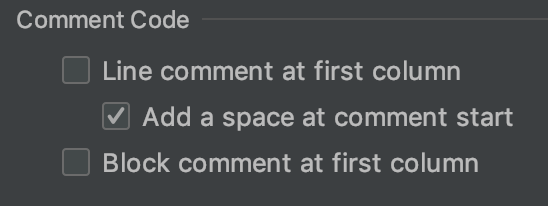
tomcat的配置
下载tomcat
在Preferences | Build, Execution, Deployment | Application Servers设置
将项目部署到tomcat上
点击调试中的edit configuration 进入如下界面,点击相应按钮即可发布
进入如下界面,点击相应按钮即可发布
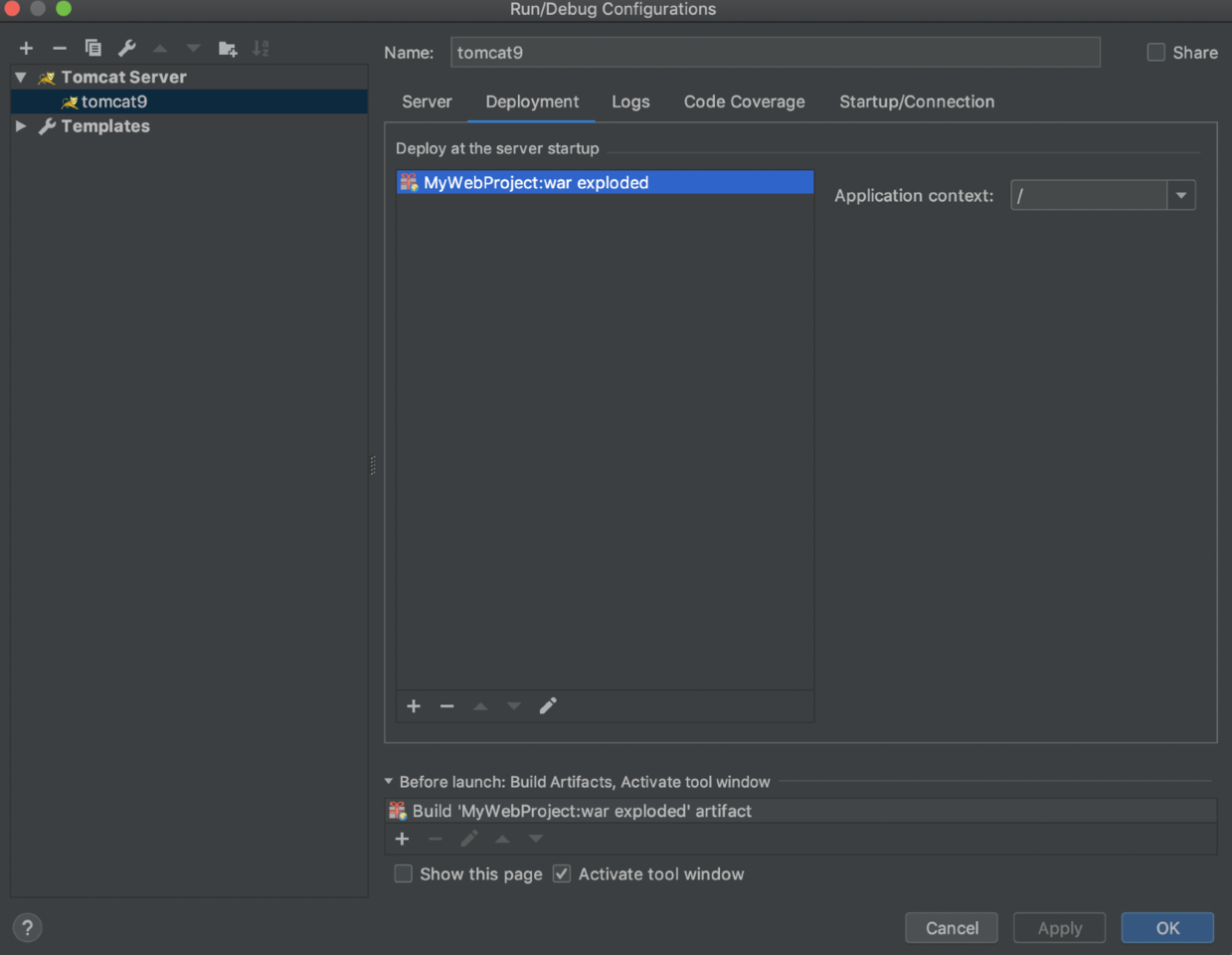 之后服务器启动后,浏览器会自动弹出,输入相关路径即可访问页面。
之后服务器启动后,浏览器会自动弹出,输入相关路径即可访问页面。
自动隐藏文档注释,让源码阅读更为清爽!
Preferences | Editor | General | Code Folding勾选Documentation comments,快速一键打开全部注释,则单击鼠标右键,选择Folding -> Expand Doc comments
关闭Intellij IDEA自动更新
Preferences | Appearance & Behavior | System Settings | Updates,取消勾选Automatically check updates for
文件编码设置
Preferences | Editor | File Encodings
Global Encoding:UTF-8
Projectt Encoding:UTF-8
Default encoding for properties files:UTF-8
勾选上Transparent native-to-ascii conversion
使用快捷键移动分割线
你想完整的看到类的名字,该怎么做。一般都是使用鼠标来移动分割线,但是这样子效率太低了。可以使用cmd + 1把鼠标焦点定位到project视图里,然后直接使用cmd + shift + 左右箭头来移动分割线。
进入idea和离开idea时,设置当前使用的输入法
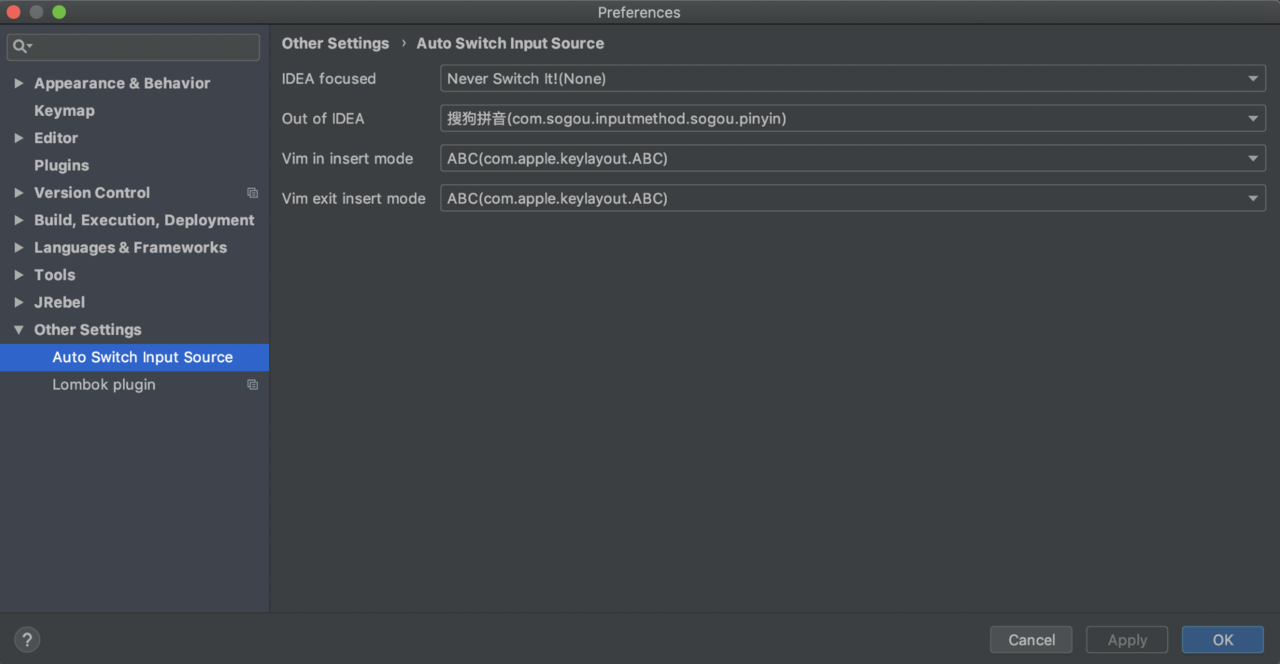
快速选中当前光标所在的单词,连续操作会选中下面的单词
同vs code中的cmd + D,Preferences | Keymap,搜索add select for next occurrence control + G
定位当前文件在project视图的位置
查看当前文件在Project中的位置Navigate | Select In...,快捷键是option + F1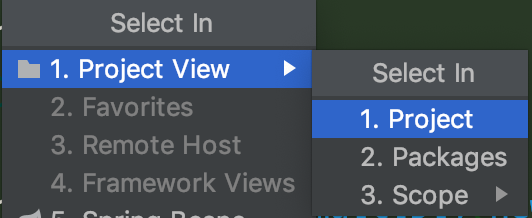
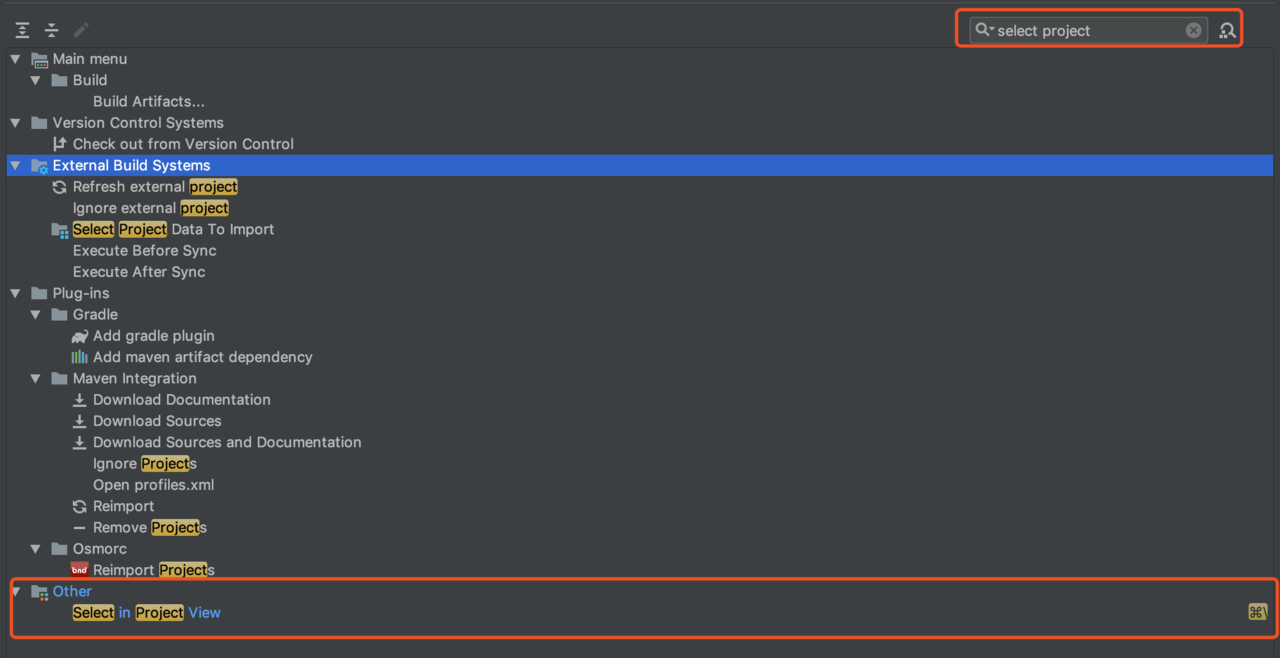 增加快捷键:cmd + \
增加快捷键:cmd + \
项目运行中的应用更新策略
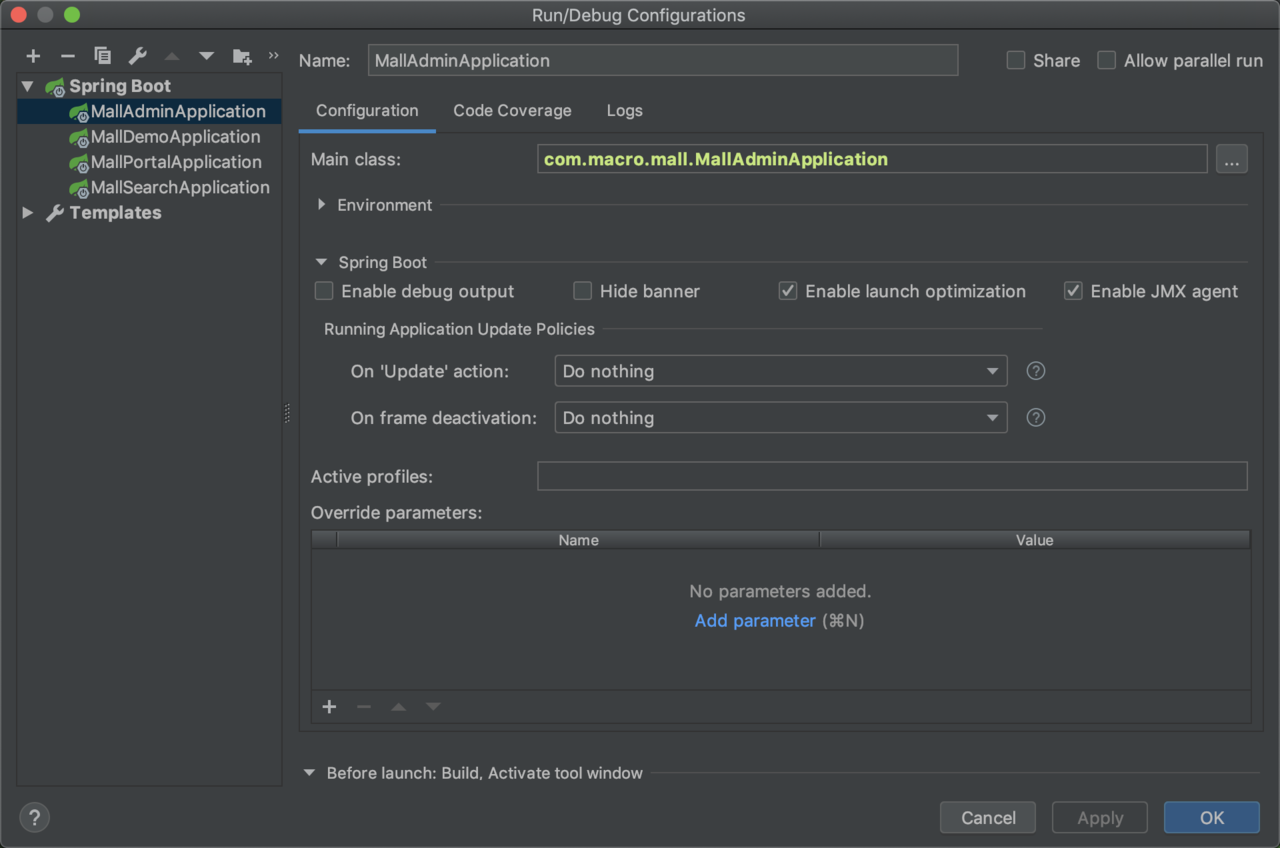
On 'Update' actions
执行更新操作时所做的事情,一般选择'Update classes and resources',即更新类和资源文件
一般配合热部署插件会更好用,如JRebel,这样就不用每次更改代码后还要去重新启动服务。
On frame deactivation
在IDEA窗口失去焦点时触发,即一般你从idea切换到浏览器的时候,idea会自动帮你做的事情,
一般可以设置Do nothing,频繁切换会比较消耗资源的。
神奇的Inject language
如果你使用IDEA在编写JSON字符串的时候,然后要一个一个去转义双引号的话,就实在太不应该了,又烦又容易出错。在IDEA可以使用Inject language帮我们自动转义双引号。
先写一个空字符串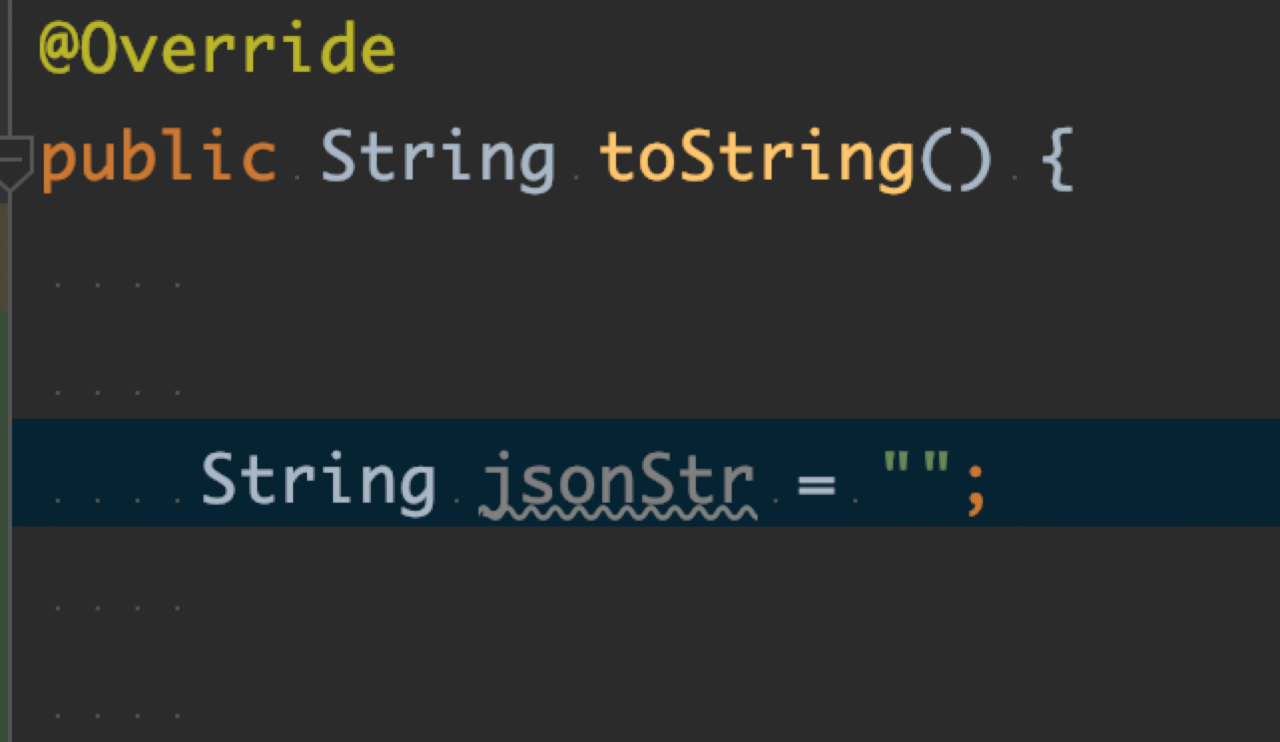
将光标移到双引号中间,按option + enter,弹出inject language视图,并选中
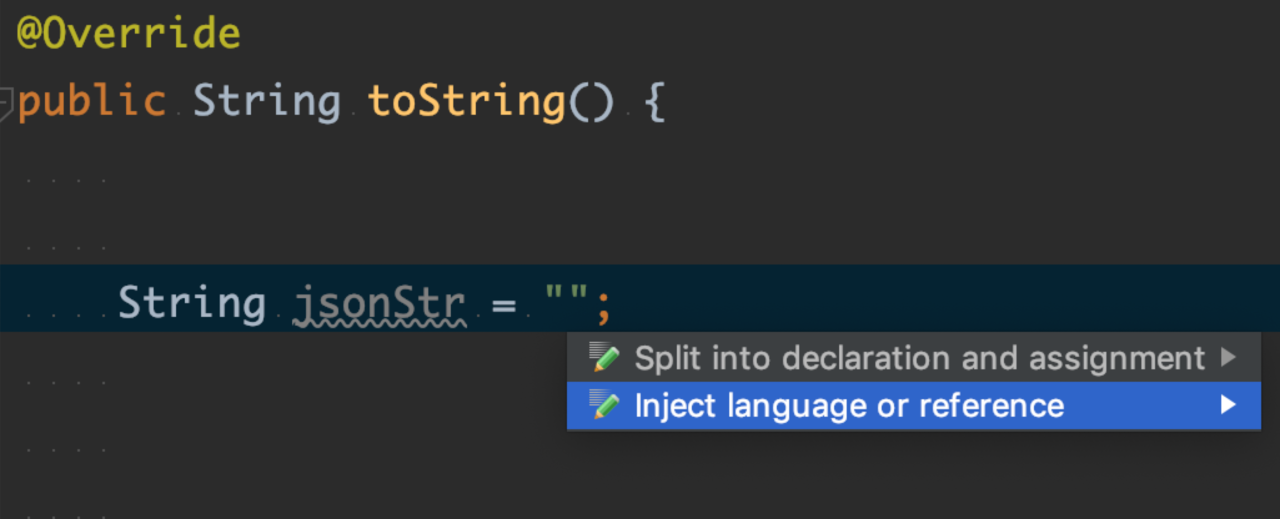 选择后,切记,要直接按下enter回车键,才能弹出inject language列表。在列表中选择 json组件。
选择后,切记,要直接按下enter回车键,才能弹出inject language列表。在列表中选择 json组件。
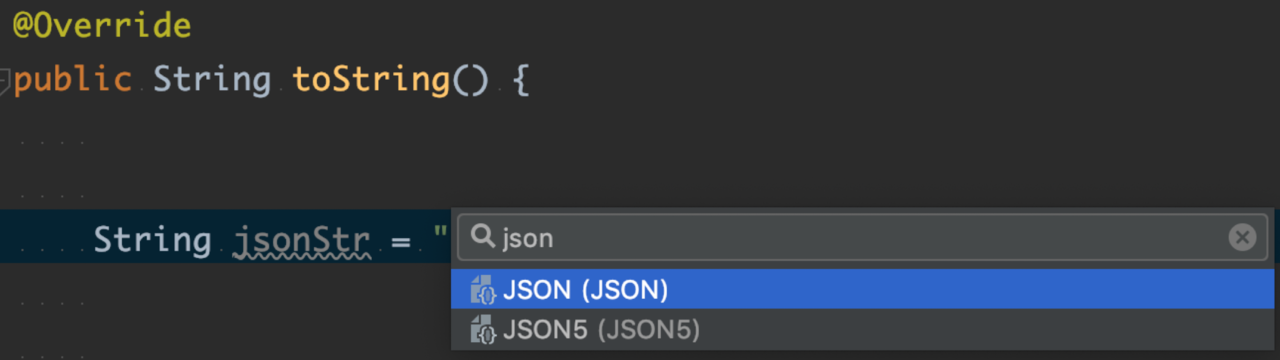 选择完后。鼠标焦点自动会定位在双引号里面,这个时候你再次使用option + enter就可以看到下图选择项
选择完后。鼠标焦点自动会定位在双引号里面,这个时候你再次使用option + enter就可以看到下图选择项
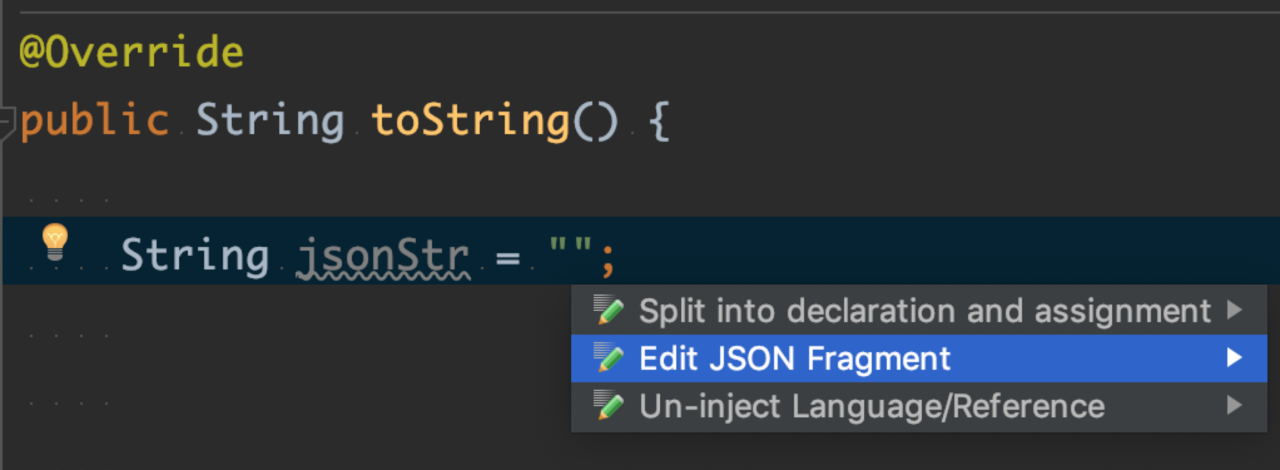 选中Edit JSON Fragment并回车,就可以看到编辑JSON文件的视图了。
选中Edit JSON Fragment并回车,就可以看到编辑JSON文件的视图了。
 可以看到IDEA确实帮我们自动转义双引号了。如果要退出编辑JSON信息的视图,cmd + W关闭即可
可以看到IDEA确实帮我们自动转义双引号了。如果要退出编辑JSON信息的视图,cmd + W关闭即可
删除当前一整行
在不选中的情况下:cmd + X,这本来是剪切当前,只要不选中代码按cmd + X 算是剪切当前一整行。还有一个真正是删除当前一整行的是cmd + Y,这个Y键比较远,所以我还是感觉cmd + X好使。
降低autowired检测级别
工程可以正常运行,但是有提示
Could not autowire. No beans of 'PortalProductDao' type found.
Inspection info:Checks autowiring problems in a bean class.
解决方法:Preferences | Editor | Inspections中选择Spring | Spring Core | Code | Autowiring for Bean Class降低检测级别
springboot配置文件properties格式文件出现乱码
在Preferences | Editor | File Encodings中勾选Transparent native-ascii conversion,以免出现乱码
运行参数配置
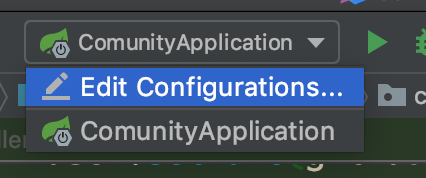
设置命令行参数Program arguments或者虚拟机参数VM options





















 1万+
1万+











 被折叠的 条评论
为什么被折叠?
被折叠的 条评论
为什么被折叠?








